Win11怎么把任务栏放在顶部?Win11任务栏放在屏幕上方的方法
更新日期:2023-08-01 09:55:34
来源:转载
手机扫码继续观看

win11发布后用户体验发现有很多的改动,其中win11任务栏改动比较大,图标可以放在中间!不过任务栏拖拽功能被删除,也就是说任务栏无法通过拖拽来放到顶部、左侧和右侧。这对一些已经习惯把任务栏放在顶部的朋友来说,极不友好,不过我们发现了可以通过注册表来实现任务栏的位置,大家一起来学习一下吧!
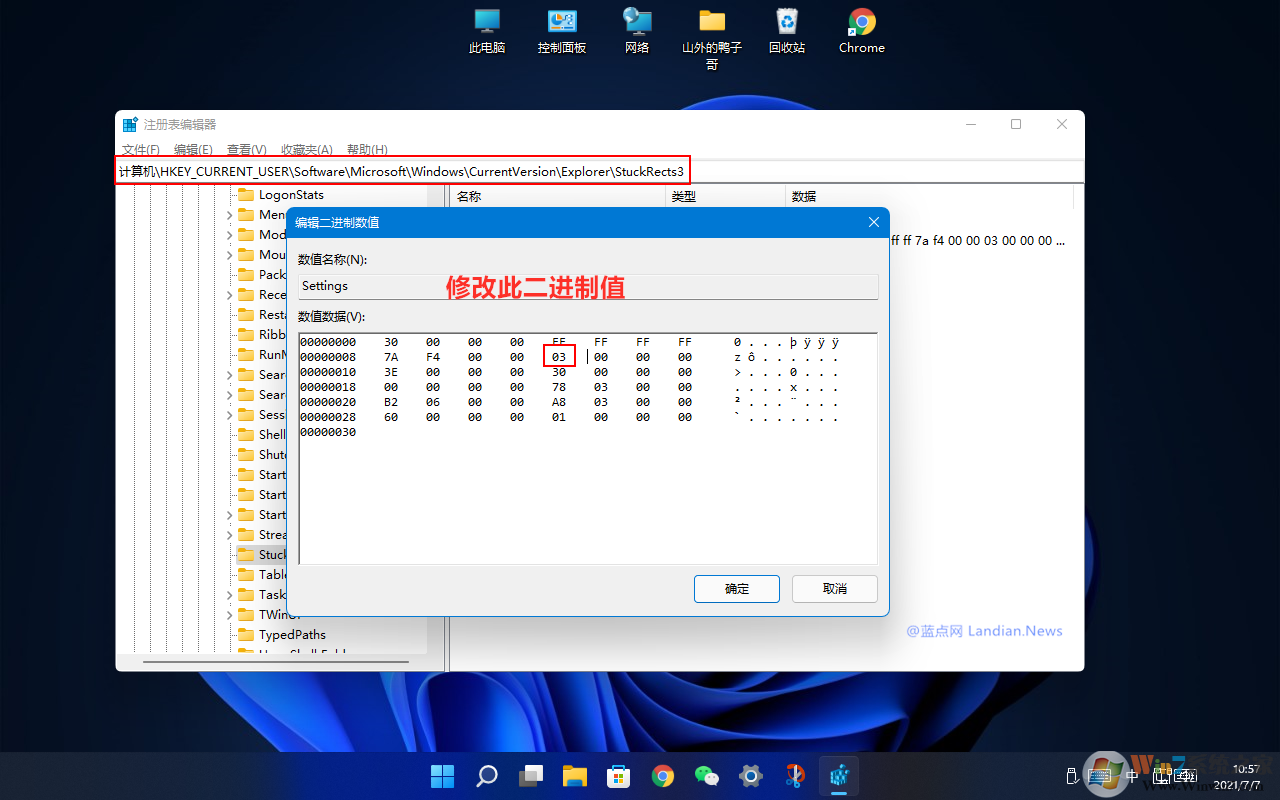
操作方法如下:
- #使用Regedit命令打开注册表编辑器转到以下路径
- 计算机\HKEY_CURRENT_USER\Software\Microsoft\Windows\CurrentVersion\Explorer\StuckRects3
- # 修改Setting二进制值,将第二行第五个数值修改为
- 03 = 使用底部导航栏
- 01 = 顶部导航栏
- # 修改后打开任务管理器 找到Windows资源管理器右键点击选择重启即可

通过上面的方法,我们又可以把任务栏放在顶部了!是不是很神奇呢。
该文章是否有帮助到您?
常见问题
- monterey12.1正式版无法检测更新详情0次
- zui13更新计划详细介绍0次
- 优麒麟u盘安装详细教程0次
- 优麒麟和银河麒麟区别详细介绍0次
- monterey屏幕镜像使用教程0次
- monterey关闭sip教程0次
- 优麒麟操作系统详细评测0次
- monterey支持多设备互动吗详情0次
- 优麒麟中文设置教程0次
- monterey和bigsur区别详细介绍0次
系统下载排行
周
月
其他人正在下载
更多
安卓下载
更多
手机上观看
![]() 扫码手机上观看
扫码手机上观看
下一个:
U盘重装视频











